Cara Mengatasi Sistem UI Tidak Menanggapi di Android
Saat menggunakan ponsel Android, kita seringkali menghadapi berbagai masalah teknis yang mungkin mengganggu pengalaman penggunaan kita. Salah satu masalah yang cukup umum adalah "Sistem UI tidak menanggapi".
Ketika hal ini terjadi, tampilan layar ponsel Anda bisa membeku atau bahkan tidak merespons sama sekali, membuat Anda tidak dapat menggunakan perangkat Anda dengan lancar.
Masalah ini seringkali membuat pengguna merasa frustrasi dan bingung tentang apa yang harus dilakukan. Namun, jangan khawatir, dalam artikel ini kami akan membahas beberapa tips dan solusi yang dapat membantu Anda mengatasi masalah "Sistem UI tidak menanggapi" di perangkat Android Anda.
Sebelum kita melangkah lebih jauh, penting untuk diketahui bahwa penyebab masalah ini bisa bervariasi, mulai dari kesalahan perangkat lunak sederhana hingga masalah yang lebih serius dengan perangkat keras.
Oleh karena itu, kami akan mencakup beberapa langkah pemecahan masalah yang mencakup berbagai kemungkinan penyebab, sehingga Anda dapat mencoba metode yang sesuai dengan situasi Anda.
Namun, terkadang pengguna dapat mengalami masalah ketika sistem UI tidak menanggapi atau berhenti merespons. Hal ini dapat sangat mengganggu pengalaman pengguna dan membatasi fungsionalitas perangkat. Untuk membantu Anda mengatasi masalah ini, berikut adalah beberapa langkah yang dapat diikuti.
baca juga: Cara Mengembalikan SystemUI Seperti Semula pada Smartphone
Cara Mengatasi Sistem UI Tidak Menanggapi di Android
1. Restart Perangkat
Langkah pertama yang dapat Anda lakukan adalah dengan melakukan restart perangkat Android Anda. Dalam banyak kasus, masalah pada sistem UI dapat diselesaikan dengan melakukan restart sederhana.
Caranya, tekan dan tahan tombol power (daya) perangkat Anda, kemudian pilih opsi "Restart" atau "Matikan" dan nyalakan kembali perangkat setelah beberapa saat.
2. Bersihkan Cache Aplikasi
Ketika sistem UI tidak menanggapi, masalah seringkali terkait dengan data cache yang terakumulasi oleh aplikasi di perangkat. Untuk mengatasinya, Anda dapat membersihkan cache aplikasi dengan mengikuti langkah-langkah berikut:
Buka "Pengaturan" pada perangkat Android Anda.
Cari dan pilih "Kelola Aplikasi" atau "Aplikasi & Notifikasi" (tergantung pada versi Android Anda).
Pilih aplikasi yang mengalami masalah UI tidak menanggapi.
Di halaman aplikasi, pilih opsi "Penyimpanan" atau "Penyimpanan & Cache".
Ketuk "Bersihkan Cache" untuk membersihkan data cache aplikasi.
3. Nonaktifkan Sistem UI Tunjuk Sering
Beberapa perangkat Android memiliki fitur yang disebut "Sistem UI Tunjuk Sering" yang dapat menyebabkan masalah dengan responsivitas sistem UI. Untuk mengatasi masalah ini, Anda dapat mematikan fitur ini dengan mengikuti langkah-langkah berikut:
Buka "Pengaturan" pada perangkat Android Anda.
Cari dan pilih "Aksesibilitas" atau "Aksesibilitas & Penyandang Cacat" (tergantung pada versi Android Anda).
Gulir ke bawah dan temukan opsi "Sistem UI Tunjuk Sering" atau "Pointer Location" dan matikan fitur ini.
4. Perbarui Aplikasi dan Sistem Operasi
Sistem UI yang tidak responsif dapat disebabkan oleh masalah kompatibilitas antara aplikasi yang diinstal dan sistem operasi Android. Pastikan untuk selalu menjaga aplikasi dan sistem operasi Anda tetap diperbarui ke versi terbaru. Perbarui aplikasi melalui Play Store dan sistem operasi melalui pengaturan perangkat Anda.
5. Hapus Aplikasi yang Bermasalah
Jika masalah UI tidak menanggapi muncul setelah menginstal aplikasi tertentu, ada kemungkinan aplikasi tersebut tidak kompatibel dengan perangkat Anda. Dalam kasus ini, Anda dapat mencoba menghapus aplikasi tersebut untuk melihat apakah masalahnya teratasi. Buka "Pengaturan" > "Kelola Aplikasi" > pilih aplikasi yang bermasalah > pilih "Hapus" atau "Uninstall".
6. Aktifkan Kembali Aplikasi yang Dibisukan
Beberapa pengguna mengaktifkan fitur "Bisukan" untuk beberapa aplikasi yang jarang digunakan. Namun, kadang-kadang sistem UI dapat tidak merespons saat mengaktifkan kembali aplikasi yang dibisukan. Anda dapat mengatasi masalah ini dengan mengikuti langkah-langkah berikut:
Buka "Pengaturan" pada perangkat Android Anda.
Cari dan pilih "Kelola Aplikasi" atau "Aplikasi & Notifikasi" (tergantung pada versi Android Anda).
Pilih aplikasi yang dibisukan.
Di halaman aplikasi, pilih opsi "Buka" atau "Aktifkan".
7. Aktifkan Kembali Antarmuka Pengguna Standar
Beberapa perangkat Android menyediakan opsi untuk mengubah antarmuka pengguna menjadi tampilan yang berbeda, seperti peluncur pihak ketiga atau tema khusus. Jika sistem UI tidak responsif, Anda dapat mencoba mengembalikan pengaturan antarmuka pengguna ke default dengan mengikuti langkah-langkah berikut:
Buka "Pengaturan" pada perangkat Android Anda.
Cari dan pilih "Tampilan" atau "Tema" (tergantung pada versi Android Anda).
Pilih opsi "Antarmuka Pengguna" atau "Antarmuka Sistem".
Pilih "Antarmuka Pengguna Standar" atau "Default" untuk mengaktifkan kembali antarmuka pengguna bawaan.
8. Hapus Data Cache Sistem
Jika langkah-langkah sebelumnya tidak berhasil, Anda dapat mencoba menghapus data cache sistem secara keseluruhan. Namun, perlu diperhatikan bahwa menghapus data cache sistem akan menghapus semua pengaturan pribadi dan preferensi aplikasi di perangkat Anda. Pastikan untuk melakukan cadangan data penting sebelum melanjutkan langkah ini. Untuk menghapus data cache sistem, ikuti langkah-langkah berikut:
Matikan perangkat Android Anda.
Tekan dan tahan tombol volume up (naik) dan tombol power (daya) secara bersamaan hingga perangkat masuk ke mode pemulihan.
Di menu pemulihan, gunakan tombol volume untuk menavigasi dan tombol power untuk memilih opsi.
Pilih opsi "Wipe cache partition" atau "Hapus partisi cache" dan tunggu hingga proses selesai.
Setelah selesai, pilih opsi "Reboot system now" atau "Mulai ulang perangkat" untuk memulai kembali perangkat.
9. Kembalikan Ke Pengaturan Pabrik
Jika semua langkah di atas tidak berhasil mengatasi masalah sistem UI tidak responsif, Anda dapat mencoba mengembalikan perangkat Anda ke pengaturan pabrik. Namun, perlu diingat bahwa langkah ini akan menghapus semua data pribadi dan pengaturan di perangkat. Pastikan untuk melakukan cadangan data penting sebelum melanjutkan langkah ini. Untuk mengembalikan ke pengaturan pabrik, ikuti langkah-langkah berikut:
Matikan perangkat Android Anda.
Tekan dan tahan tombol volume up (naik) dan tombol power (daya) secara bersamaan hingga perangkat masuk ke mode pemulihan.
Di menu pemulihan, gunakan tombol volume untuk menavigasi dan tombol power untuk memilih opsi.
Pilih opsi "Wipe data/factory reset" atau "Hapus data/pengaturan pabrik" dan tunggu hingga proses selesai.
Setelah selesai, pilih opsi "Reboot system now" atau "Mulai ulang perangkat" untuk memulai kembali perangkat.
Kesimpulan
Sistem UI yang tidak responsif di perangkat Android dapat menjadi masalah yang mengganggu. Namun, dengan mengikuti langkah-langkah di atas, Anda dapat mencoba mengatasi masalah ini sendiri.
Mulai dari restart perangkat hingga menghapus data cache aplikasi, langkah-langkah ini dapat membantu memulihkan responsivitas sistem UI pada perangkat Android Anda.
Jika masalah masih berlanjut, disarankan untuk menghubungi dukungan teknis atau membawa perangkat Anda ke pusat layanan yang terpercaya untuk mendapatkan bantuan lebih lanjut.
Itu saja tadi tentang cara mengatasi sistem UI tidak menanggapi di Android yang bisa kamu praktekkan.
Bagikan juga informasi diatas kepada teman, kerabat, atau saudara kamu yang mengalami permasalahan yang sama.

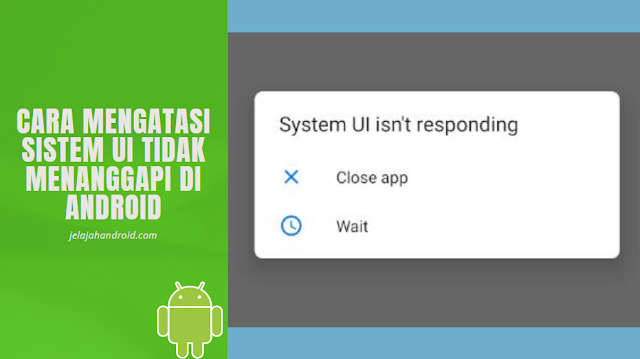
Belum ada Komentar untuk "Cara Mengatasi Sistem UI Tidak Menanggapi di Android"
Posting Komentar
Gunakan bahasa yang sopan serta santun, Terima kasih dan silahkan berkomentar..